Netflix字幕設定方法を徹底解説!同時字幕を表示させるには?字幕ダウンロードできる?
要約: 90ヶ国、1億人以上の会員数を誇る、世界最大級の定額制動画ストリーミングサービスNetflix。そんなNetflixは、日本のみならず、大ヒットしている韓流作品、洋画や海外ドラマの配信も非常に豊富です。しかし、海外作品が揃っていますが、日本の言語で字幕と音声でないと楽しめない場合も多いでしょう。そこで今回は、海外作品好きな方のために、Netflix字幕設定・変更方法を詳しく説明していきます!さらに、同時字幕の表示方法や、動画を字幕付きでダウンロード保存する方法なども解説していきますので、ぜひ本記事を最後までお読みください!

「Netflixの字幕の付け方は?」
「字幕が大きすぎる」
「字幕がオフにならない」
「Netflix日本語字幕が出ない??」
「英語字幕と日本語字幕を同時表示させたい…」
「字幕はダウンロードできる?」
「ダウンロードした作品の字幕の言語は何になる?」
など、Netflixでは字幕や音声言語を変更できますが、具体的な方法がまだわからない方もいるでしょう。
そこで本記事では、字幕を使いたい方のために、Netflix字幕設定・変更方法を詳しく説明していきます!さらに、同時字幕の表示方法や、動画を字幕付きでダウンロード保存する方法なども解説していきますので、ぜひ本記事を最後までお読みください!
Netflix字幕の設定・変更方法
・Netflix字幕の使用方法
利用している端末ごとに少し方法が異なりますが、今回は、【スマートフォン・タブレット・PC】を例とし説明していきます。
①Netflixアプリを開き、視聴したい動画を再生します。
②再生開始後、画面をタップまたはクリックします。
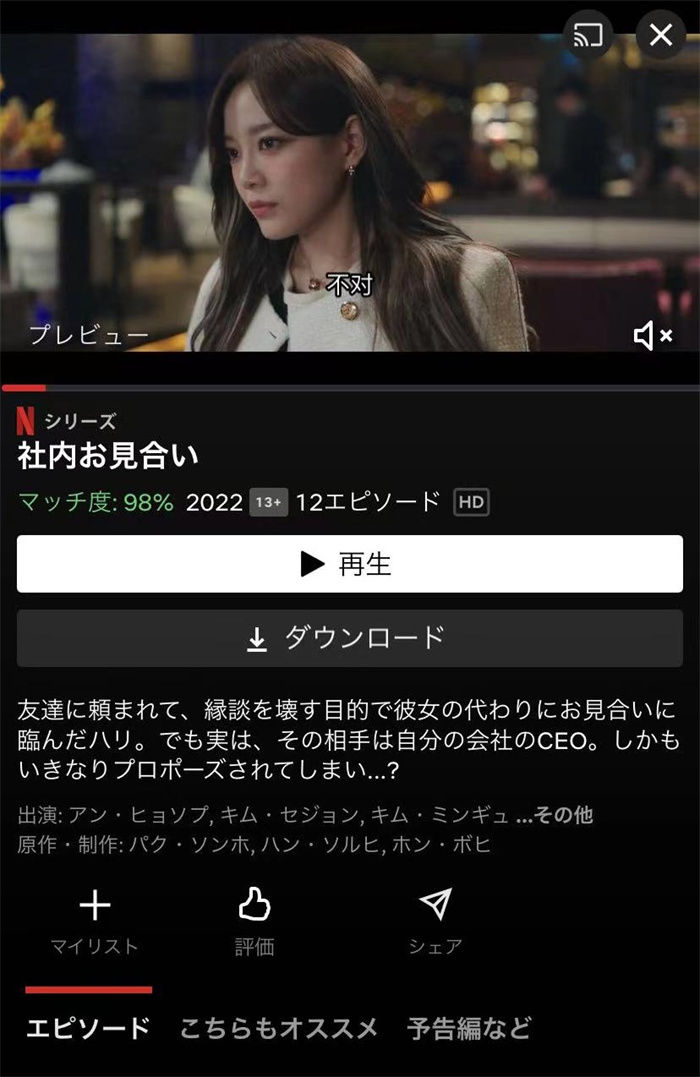
③画面の上部または下部に表示されている[言語別: 字幕・音声] を選択します。
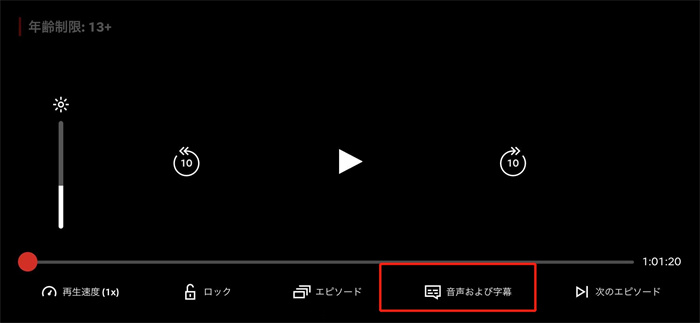
④好きな言語で音声・字幕選択して変更します。
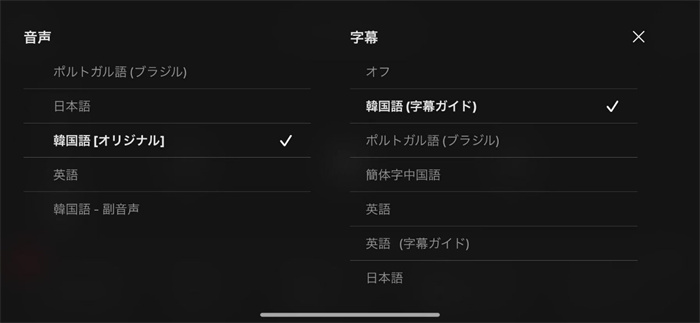
・Netflix字幕フォントや大きさの設定方法
字幕や字幕ガイドの表示を変更するには、ウェブブラウザから設定した方が簡単です。
①、Netflixの[アカウント]ページ(https://www.netflix.com/YourAccount)からログインします。
②右上にあるアカウントをタップして「プロフィール管理」を選択します。
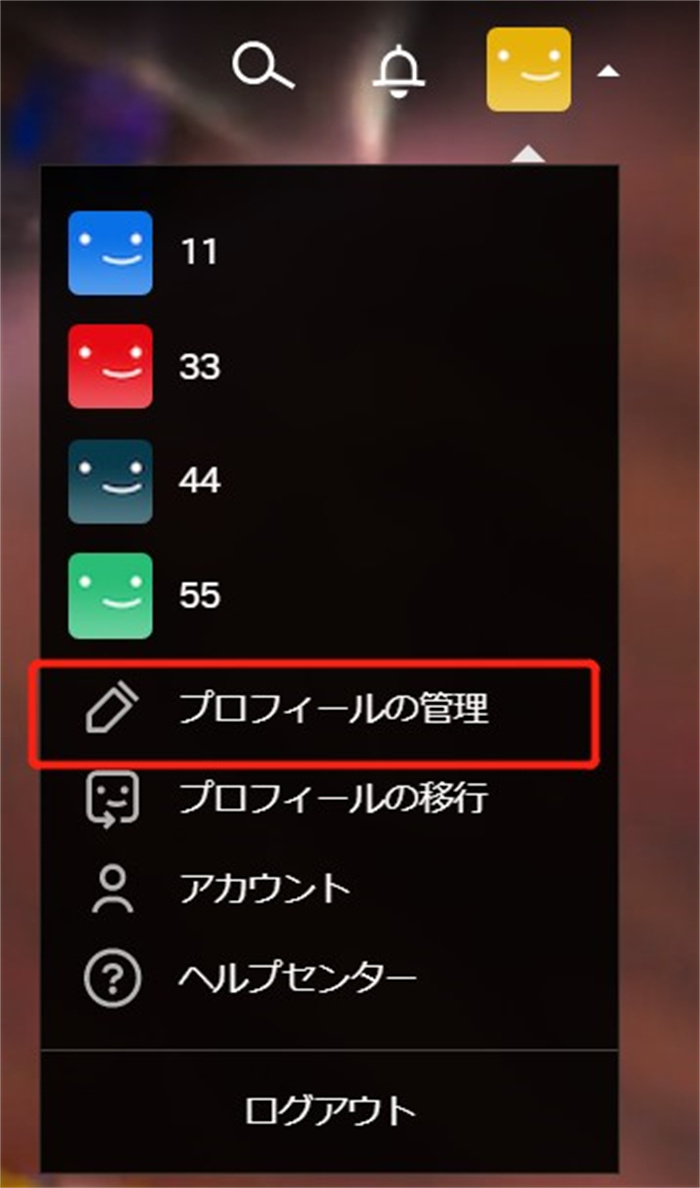
③「字幕文字のフォーマット」を選択します。
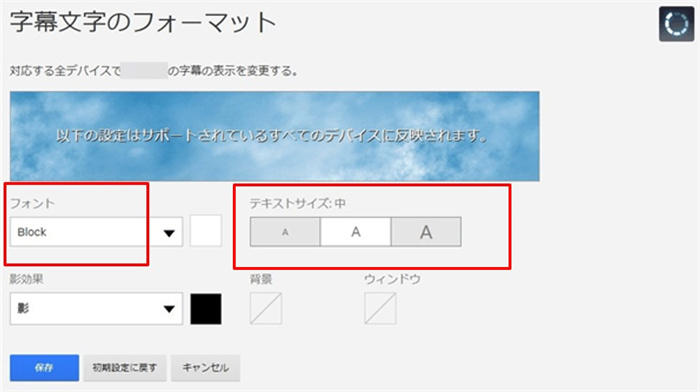
・希望の言語や字幕が表示されない場合
海外作品が豊富なNetflixにおいて、日本語字幕は必須機能ですが、すべての作品では対応できるというわけでもないです。
まずは、Netflixにおいて、ほとんどのデバイスでは、場所と言語設定に基づいて、関連性の高い5~7言語が表示されます。まず表示したい言語や字幕が利用できない場合は、まずは場所やプロフィールの言語設定を変更してみましょう。
そして、ダウンロードした作品の字幕の言語は、最も関連性の高い2つの言語が表示されます。ただし、ダウンロードした作品は、再びネットにつながっても2つの言語しか表示しませんので、言語数を増やしたい場合は、一度ダウンロードした作品を削除してもう一度再生して字幕を選択する必要があります。
Netflixで言語別に作品を絞り込んで表示する方法
コンテンツのライセンスや配給契約により、一部の作品でご希望の言語の字幕や音声をご利用できない場合もあります。また、動画を一つずつに再生して字幕に対応しているか確認するのもとても不便ですよね。
実は、言語別に作品を絞り込んで表示する方法もあります!ただし、Netflixで言語別に作品の表示を絞り込むのはWeb版のNetflixでしか使用できません。
方法は二つあります。
一つ目は、Netflixアプリで[検索]アイコンをタップし、検索用語(例えばフランス語のTV番組)を入力し検索できます。
この方法以外に、「言語別:字幕・音声」という項目から字幕別・音声別に作品を探すこともできます。
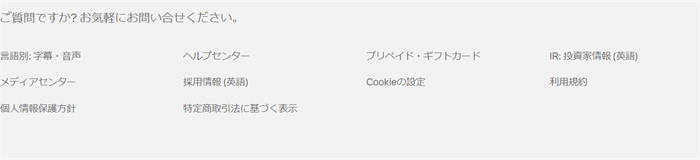
Netflixで同時字幕が表示できる?
外国語学習者にとって���英語と日本語の字幕を同時に表示させたいと思うときもありますよね。
実は、Netflixでは拡張機能を使うことで、Netflixで字幕を同時に出すことが可能です!ただし、現時点まではまだパソコン版しかできません。スマートフォン版・アプリ版・TV版では同時字幕に非対応となっています。
では、次には字幕を同時に出す方法を説明していきます!
①拡張機能を使いますため、Google Chromeを使っていない方はまずChromeインストールしましょう。(https://www.google.com/intl/ja_jp/chrome/)
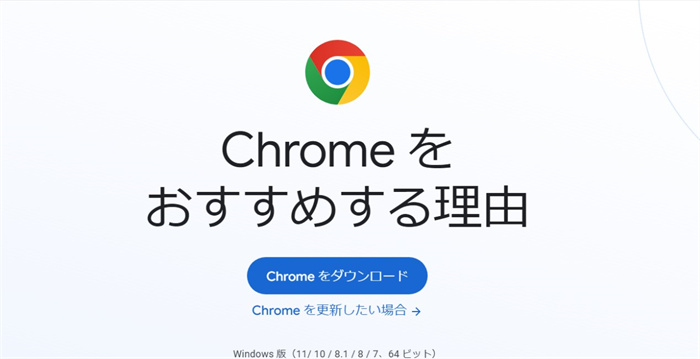
②『Language Learning with Netflix』をインストールします。Language Learning with Netflixは、GoogleChromeが提供している拡張機能ツールで、字幕を2つ同時に表示させることができます。日本語や英語以外にも50以上の言語に対応しているし、字幕の表示は完全無料で使えます。(https://chrome.google.com/webstore/detail/language-reactor/hoombieeljmmljlkjmnheibnpciblicm)
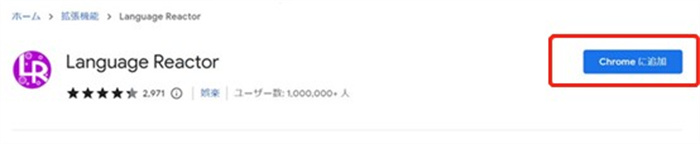
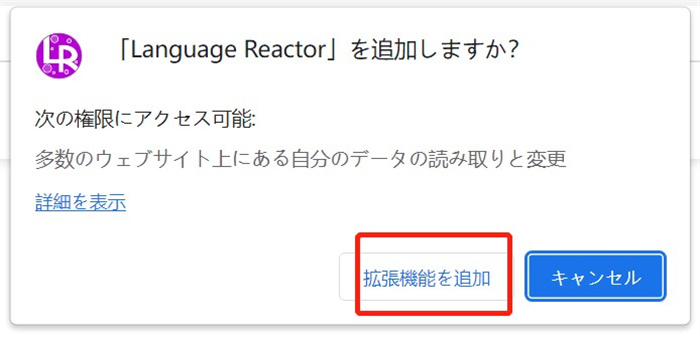
③Netflixを開き、動画を再生します。
④画面をタップし、設定を開きます

⑤「Netflixオーディオ言語・Netflix字幕言語・翻訳言語』を表示した言語を設定します。
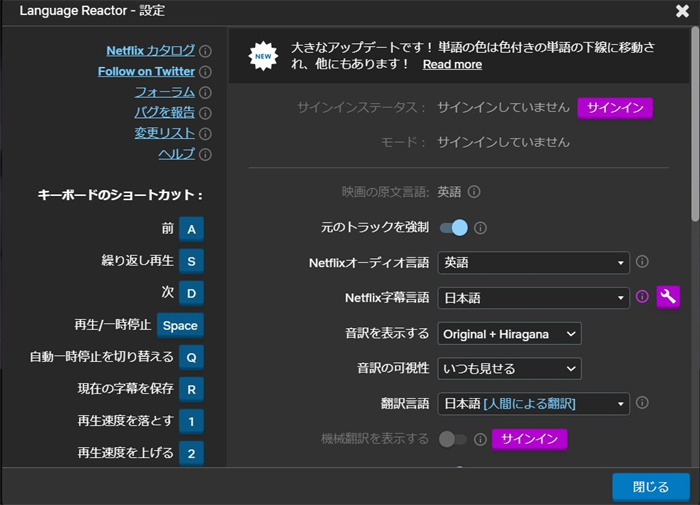

Netflix の動画を字幕付きでダウンロード保存する方法
Netflix の動画を字幕付きでダウンロードしたいという時はありますよね!Netflixにはダウンロード機能が搭載されていますが、保存した動画には視聴期限が設けられています。Netflix解約すると、視聴できなくなります。
今回は、Netflixから動画を字幕付きでデバイスに保存できるダウンロードツール、「StreamFab Netflix ダウンローダー」をおすすめしたいと思います!
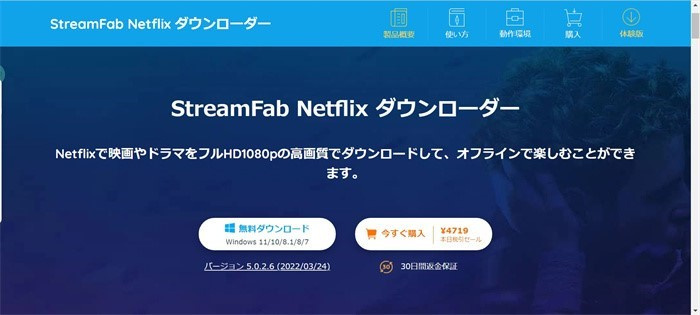
「StreamFab Netflix ダウンローダー」 は使いやすく便利な Netflix の動画ダウンローダーです。これを利用すれば、Netflixで映画やドラマをフルHD1080pの高画質でダウンロードして、オフラインで楽しむことができます。それどころか、すべての字幕とオーディオトラックも自動的にマッチングしてくれますし、字幕をSRTファイルとして保存することも可能です!多言語の字幕や音声で視聴したいお方にはぴったりだと思います。
30日間の無料お試しは可能、ぜひ試してください。
StreamFab Netflix ダウンローダーの特徴
・世界中のNetflixに対応
Netflixでは、地域のライセンス契約と著作権の制限により、地域によって配信される作品が違います。しかし、StreamFab Netflix ダウンローダーを利用すれば、日本のNetflixだけでなくアメリカやドイツ、イギリスなど世界中のNetflixに対応しています。
・動画を高画質高音質で永久に保存
Netflixの動画をさまざまなデバイスと互換性のある動画形式MP4ファイルとして保存することにより、ほぼすべてのデバイスで視聴することができます。ダウンロードにより画質が低くなるという心配もなく、フルHD1080pの高画質で保存してくれますので高品質の動画を楽しめます。
・音声や言語も簡単に選択
StreamFab Netflix ダウンローダーなら、ユーザーの使用言語とNetflix動画の言語を自動的にマッチングしてくれます。さらに、字幕はSRTファイルとして保存するか動画にリミックスするか選択できます。
・広告をカット機能
Netflixではベーシックプランは広告が表示されますが、StreamFab Netflix ダウンローダーを使えば、広告をカットしてくれますので、CMに切り替わってしまうことはありません!
|
StreamFab Netflix ダウンローダー |
|
|
対応OS |
|
|
特徴 |
・高速ダウンロード |
|
公式サイト |
StreamFab Netflix ダウンローダー |
「StreamFab Netflix ダウンローダー」で動画と字幕をダウンロードする方法
①公式サイトにアクセスして、StreamFab Netflix ダウンローダーをダウンロードしてインストールします。
②StreamFab Netflix ダウンローダーを起動し、「ホーム」からネットフリックスサービスを選びます。
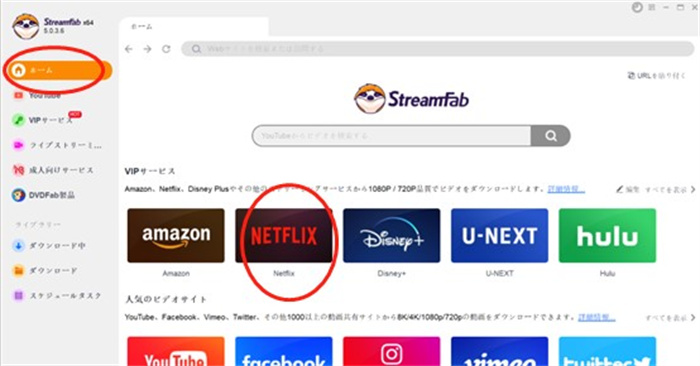
③ネットフリックスにログインします。
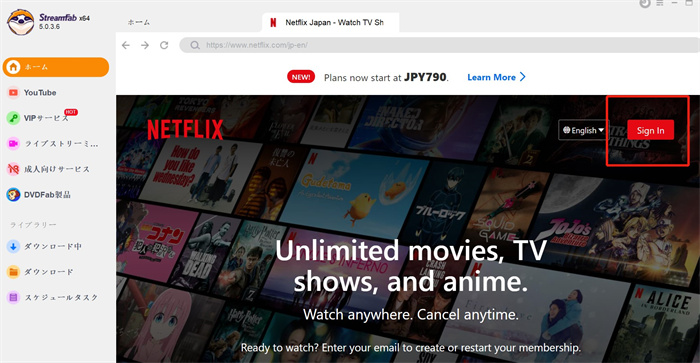
④ダウンロードしたい動画を再生すると、ダウンロード設定画面が表示されます。「字幕」で多数の言語を同時にダウンロードすることが可能です。
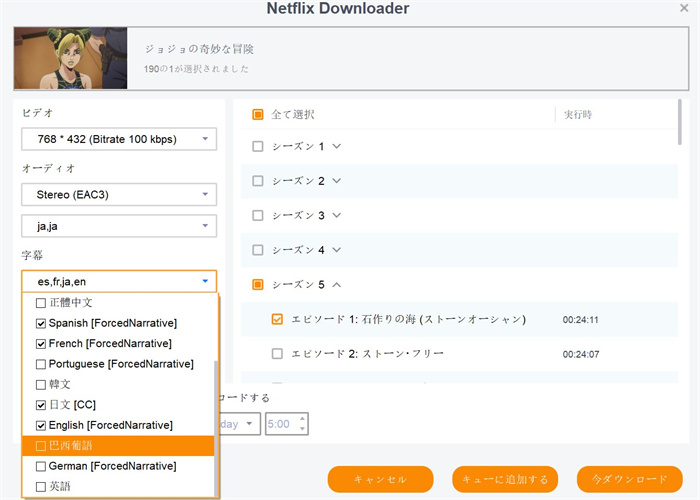
まとめ
いかがでしたか~
以上で、Netflix字幕設定・変更方法、そして、同時字幕の表示方法や、動画を字幕付きでダウンロード保存する方法などについて説明いたしました!
海外作品がお好きな方、外国語を学習している方はぜひ本記事を参考にしてください~また、 Netflixの作品をダウンロードしてオフライン再生で楽しみたい方は、ぜひ「StreamFab Netflix ダウンローダー」を試してください。




